Bộ kiểm tra tỷ lệ lỗi bit GUI multiLane AT4079B

Thông tin sản phẩm
Hướng dẫn sử dụng GUI AT4079B là hướng dẫn sử dụng cho Bộ kiểm tra tỷ lệ lỗi bit AT4079B. Nó được thiết kế để thử nghiệm và phân tích các hệ thống truyền dữ liệu tốc độ cao. Máy thử nghiệm hỗ trợ hoạt động 8 làn với tốc độ truyền từ 1.25 đến 30 GBaud. Nó có khả năng kiểm tra cả định dạng tín hiệu NRZ và PAM4. Hướng dẫn này cung cấp hướng dẫn chi tiết về cách sử dụng giao diện người dùng đồ họa (GUI) của người kiểm tra để thực hiện các thử nghiệm và phép đo khác nhau. Hướng dẫn sử dụng GUI AT4079B là phiên bản sửa đổi 0.4, ngày 2021 năm XNUMX. Nó chứa các thông báo quan trọng liên quan đến các hạn chế của chính phủ đối với việc Chính phủ sử dụng, sao chép hoặc tiết lộ sản phẩm. Sách hướng dẫn cũng đề cập rằng các sản phẩm của MultiLane Inc. được bảo vệ bởi các bằng sáng chế của Hoa Kỳ và nước ngoài.
Hướng dẫn sử dụng sản phẩm
Biện pháp phòng ngừa chung về an toàn Trước khi sử dụng Bộ kiểm tra tỷ lệ lỗi bit AT4079B, hãyview các biện pháp phòng ngừa an toàn sau đây để đảm bảo hoạt động an toàn:
- Sử dụng dây nguồn được chỉ định được chứng nhận cho quốc gia sử dụng.
- Tuân thủ tất cả các xếp hạng và dấu hiệu đầu cuối trên sản phẩm.
- Không vận hành máy thử mà không có nắp hoặc tấm.
- Tránh chạm vào các kết nối và linh kiện hở khi có điện.
- Nếu nghi ngờ có hư hỏng đối với sản phẩm, nhân viên dịch vụ có chuyên môn có kiểm tra sản phẩm không?
- Tránh vận hành máy thử ở điều kiện ẩm ướt/damp điều kiện hoặc trong môi trường dễ nổ.
- Giữ bề mặt sản phẩm sạch sẽ và khô ráo.
Cài đặt
Thực hiện theo các bước sau để cài đặt Bộ kiểm tra tỷ lệ lỗi bit AT4079B:
- Đảm bảo đáp ứng các yêu cầu tối thiểu về PC. (Tham khảo hướng dẫn để biết chi tiết về yêu cầu tối thiểu của PC.)
- Kết nối máy kiểm tra với PC bằng kết nối Ethernet.
Những bước đầu tiên
Để bắt đầu sử dụng Bộ kiểm tra tỷ lệ lỗi bit AT4079B, hãy làm theo các bước sau
các bước
- Kết nối máy kiểm tra với PC thông qua Ethernet.
Hướng dẫn sử dụng GUI AT4079B
8 làn | 1.25-30 GBaud | Máy kiểm tra tỷ lệ lỗi bit 400G | NRZ & PAM4
Hướng dẫn sử dụng GUI AT4079B-rev0.4 (GB 20210310a) Tháng 2021 năm XNUMX
Thông báo
Bản quyền được © MultiLane Inc. Mọi quyền được bảo lưu. Các sản phẩm phần mềm được cấp phép thuộc sở hữu của MultiLane Inc. hoặc nhà cung cấp của nó và được bảo vệ bởi luật bản quyền của Hoa Kỳ và các điều khoản của hiệp ước quốc tế. Việc Chính phủ sử dụng, sao chép hoặc tiết lộ phải tuân theo các hạn chế như được quy định trong tiểu đoạn (c)(1)(ii) của điều khoản Quyền đối với Dữ liệu Kỹ thuật và Phần mềm Máy tính tại DFARS 252.227-7013 hoặc các tiểu đoạn (c)(1 ) và (2) của Phần mềm máy tính thương mại — điều khoản Quyền hạn chế tại FAR 52.227-19, nếu có. Các sản phẩm của MultiLane Inc. được cấp bằng sáng chế của Hoa Kỳ và nước ngoài, đã được cấp và đang chờ xử lý. Thông tin trong ấn phẩm này thay thế thông tin trong tất cả các tài liệu được xuất bản trước đó. Thông số kỹ thuật và đặc quyền thay đổi giá được bảo lưu.
Tóm tắt chung về an toàn
Review các biện pháp phòng ngừa an toàn sau đây để tránh thương tích và ngăn ngừa hư hỏng cho sản phẩm này hoặc bất kỳ sản phẩm nào được kết nối với nó. Để tránh các nguy cơ tiềm ẩn, chỉ sử dụng sản phẩm này theo quy định. Chỉ nhân viên có trình độ mới nên thực hiện các thủ tục dịch vụ. Trong khi sử dụng sản phẩm này, bạn có thể cần truy cập vào các phần khác của hệ thống. Đọc Tóm tắt về An toàn Chung trong các hướng dẫn sử dụng hệ thống khác để biết các cảnh báo và lưu ý liên quan đến vận hành hệ thống.
Để tránh hỏa hoạn hoặc thương tích cá nhân
Sử dụng dây nguồn phù hợp. Chỉ sử dụng dây nguồn được chỉ định cho sản phẩm này và được chứng nhận tại quốc gia sử dụng. Tuân thủ tất cả xếp hạng thiết bị đầu cuối. Để tránh nguy cơ hỏa hoạn hoặc điện giật, hãy tuân thủ tất cả các xếp hạng và nhãn hiệu trên sản phẩm. Tham khảo hướng dẫn sử dụng sản phẩm để biết thêm thông tin đánh giá trước khi kết nối với sản phẩm.
- Không áp dụng điện thế cho bất kỳ thiết bị đầu cuối nào, kể cả thiết bị đầu cuối chung vượt quá định mức tối đa của thiết bị đầu cuối đó.
- Không hoạt động mà không có nắp đậy.
- Không vận hành sản phẩm này khi đã tháo nắp hoặc bảng điều khiển.
- Tránh tiếp xúc với mạch. Không chạm vào các kết nối và linh kiện bị hở khi có điện.
- Không vận hành với các lỗi đáng ngờ.
- Nếu bạn nghi ngờ có hư hỏng đối với sản phẩm này, hãy nhờ nhân viên bảo hành có chuyên môn kiểm tra.
- Không hoạt động trong điều kiện ẩm ướt / Damp Các điều kiện. Không hoạt động trong bầu không khí dễ nổ. Giữ bề mặt sản phẩm sạch sẽ và khô ráo
- Các tuyên bố thận trọng nêu rõ các điều kiện hoặc hoạt động có thể gây hư hỏng cho sản phẩm này hoặc tài sản khác.
GIỚI THIỆU
Đây là hướng dẫn sử dụng cho người sử dụng AT4079B. Nó bao gồm việc cài đặt gói phần mềm và giải thích cách vận hành thiết bị để tạo mẫu và phát hiện lỗi; cách điều khiển hệ thống đồng hồ, đầu vào/đầu ra và tất cả các phép đo có sẵn.
| Từ viết tắt | Sự định nghĩa |
| BERT | Máy kiểm tra tỷ lệ lỗi bit |
| Giao diện lập trình ứng dụng (API) | Giao diện lập trình ứng dụng |
| NRZ | Không trở về số không |
| GBd | Gigabaud |
| PLL | Vòng lặp được khóa theo pha |
| PPG | Máy phát mẫu xung |
| GHz | gigahertz |
| PRD | Tài liệu yêu cầu sản phẩm |
| Đầu vào/Đầu ra | Đầu vào/Đầu ra |
| Nghiên cứu và phát triển | Nghiên cứu & Phát triển |
| CT, FW, SW | Phần cứng, phần sụn, phần mềm |
| Giao diện người dùng | Giao diện người dùng đồ họa |
| ĂN | Thiết bị kiểm tra tự động |
| HSIO | I/O tốc độ cao |
Tài liệu API và SmarTest
- Sách hướng dẫn này hỗ trợ thiết bị AT4079B và nó tương thích với khung mở rộng/kết hợp đầu thử nghiệm Advantest V93000 HSIO.
- Tất cả các API đều có sẵn cho Linux và được thử nghiệm trong Smartest 7. Để biết danh sách các API và cách sử dụng chúng, vui lòng tham khảo thư mục “API” trên AT4079B webtrang.
- Sách hướng dẫn này không giải thích cách vận hành thiết bị bằng môi trường SmarTest. Tham khảo của Advantest webtrang bên dưới để biết tài liệu SmarTest lưu ý rằng nó có thể thay đổi mà không cần thông báo và cũng yêu cầu đặc quyền đăng nhập được cung cấp thông qua Advantest.
- https://www.advantest.com/service-support/ic-test-systems/software-information-and-download/v93000-software-information-and-download
Phần mềm sản phẩm
Thiết bị bao gồm phần mềm sau: AT4079B GUI. GUI công cụ chạy trên Windows XP (32/64 bit), Windows 7,8 và 10.
GHI CHÚ. Các ứng dụng này yêu cầu Microsoft .NET Framework 3.5.
Nếu cần Microsoft.NET Framework 3.5, bạn có thể tải xuống qua liên kết này: http://download.microsoft.com/download/2/0/e/20e90413-712f-438c-988e-fdaa79a8ac3d/dotnetfx35.exe.
Để biết thêm thông tin cập nhật về sản phẩm, hãy kiểm tra thông tin sau webtrang: https://multilaneinc.com/products/at4079b/
Yêu cầu tối thiểu cho PC
Thuộc tính PC Windows cho ứng dụng GUI AT4079B phải đáp ứng các thông số kỹ thuật sau:
- Windows 7 trở lên
- Tối thiểu 1 GB RAM
- 1 card Ethernet để thiết lập kết nối với thiết bị
- Đầu nối USB
- Bộ xử lý Pentium 4 2.0 GHz trở lên
- NET Framework 3.5 sp1
GHI CHÚ: Bạn chỉ nên kết nối BERT qua Ethernet với một PC để tránh xung đột từ nhiều lệnh của người dùng.
GHI CHÚ: Không nên kết nối thiết bị với mạng chậm hoặc kết nối với thiết bị qua WiFi
Cài đặt
Phần này đề cập đến việc cài đặt và vận hành thiết bị. Nó được chia thành hai phần chính:
- Khởi động hệ thống
- Cách kết nối với nhạc cụ
Những bước đầu tiên
Khi bạn nhận được thiết bị lần đầu tiên, nó có địa chỉ IP được cấu hình sẵn từ nhà sản xuất. Địa chỉ IP này được in trên nhãn trên thiết bị. Bạn có thể chọn giữ IP này hoặc thay đổi nó. Nếu bạn cần thay đổi địa chỉ IP, hãy tham khảo phần “Cách thay đổi IP và cập nhật chương trình cơ sở”.
Kết nối qua Ethernet
Kết nối PC với bảng nối đa năng thông qua đầu nối RJ45 thông qua cáp Ethernet để có thể điều khiển nó. Để kết nối qua Ethernet, cần có địa chỉ IP của bo mạch. Để tìm hiểu thêm các tùy chọn về cách kết nối cáp Ethernet, hãy chuyển đến phần Kết nối qua cáp Ethernet. Lưu ý rằng không cần có trình điều khiển; bạn chỉ cần biết địa chỉ IP hiện tại của bo mạch, bạn cần nhập địa chỉ đó vào hộp văn bản bên cạnh nhãn IP hiển thị trong hình bên dưới, sau đó nhấp vào nút kết nối.
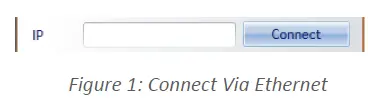
Hình 1: Kết nối qua Ethernet
Bây giờ bạn đã được kết nối.
- Sau khi kết nối, nút Kết nối sẽ chuyển thành Ngắt kết nối.
- Để đảm bảo rằng bạn đã kết nối, bạn cũng có thể ping thiết bị của mình.
Thiết bị hiện đã được cấp nguồn và kết nối thông qua đúng địa chỉ IP. Tiếp theo, bạn cần cấu hình tín hiệu được tạo ra. Mặc dù AT4079B là loại thiết bị ATE nhưng nó có thể được sử dụng như bất kỳ BERT đa làn nào khác và có thể được điều khiển từ GUI BERT chung cho Windows. Ví dụ, điều này hữu ích khi khắc phục sự cố thiết lập. GUI BERT chung có thể được tải xuống từ công ty webtrang web, trong phần tải xuống của AT4079B. Hình 2: GUI AT4079B Trong GUI của thiết bị của bạn, có một số trường điều khiển được giải thích bên dưới.

Trường kết nối dụng cụ
Hình 3: Trường kết nối thiết bị
Điều đầu tiên bạn muốn làm là đảm bảo rằng bạn đã kết nối với thiết bị. Nếu đúng như vậy, nút kết nối sẽ có nội dung Ngắt kết nối và đèn LED màu xanh lục sẽ sáng lên.

Trường trạng thái nhiệt độ và khóa PLL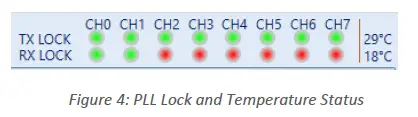
Hãy theo dõi các đèn LED và chỉ số nhiệt độ trong trường này. Khóa TX có nghĩa là PLL của PPG bị khóa. Khóa RX chỉ chuyển sang màu xanh lục nếu phát hiện thấy tín hiệu có cực tính chính xác và loại PRBS trên bộ phát hiện lỗi.
Nếu nhiệt độ đạt tới 65 ̊C, các thiết bị điện tử sẽ tự động tắt.
Đọc bản sửa đổi chương trình cơ sở đã cài đặt
Phiên bản phần sụn đã cài đặt được hiển thị ở góc trên bên phải của GUI.
Hình 5: Đọc bản Firmware Revision đã cài đặt

Cấu hình tốc độ đường truyền (Áp dụng cho tất cả các kênh cùng một lúc)
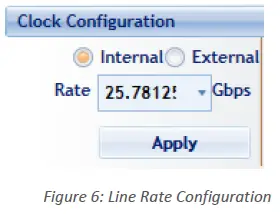
Hình 6: Cấu hình tốc độ đường truyền Đây là nơi bạn đặt tốc độ bit cho tất cả 8 kênh bằng cách nhập tốc độ mong muốn. Menu thả xuống liệt kê một lối tắt đến tốc độ bit được sử dụng rộng rãi nhất, tuy nhiên, bạn không chỉ bị giới hạn trong danh sách đó. Bạn cũng có thể chọn đầu vào đồng hồ. Đồng hồ mặc định là nội bộ. Bạn chỉ nên thay đổi sang nguồn cấp dữ liệu đồng hồ bên ngoài khi bạn cần đồng bộ hóa hai hoặc nhiều AT4079B với nhau theo kiểu chủ-phụ; Trong trường hợp đó, bạn kết nối các đồng hồ theo chuỗi hình vòng hoa. Sau khi thay đổi từ đồng hồ bên trong sang đồng hồ bên ngoài và ngược lại, bạn phải nhấp vào áp dụng để các thay đổi có hiệu lực (quá trình này mất vài giây).

Cài đặt Chế độ & Bấm giờ (Áp dụng cho tất cả các kênh cùng một lúc)
Mô tả Ảnh chụp màn hình “Ref” biểu thị tần số của đầu ra đồng hồ. Đây là một chức năng của tốc độ bit và sẽ thay đổi tùy theo cài đặt hết giờ của bạn trong menu “Chế độ”. Biết tần số xung nhịp được BERT xuất ra sẽ hữu ích khi bạn muốn kích hoạt máy hiện sóng. Một số máy hiện sóng yêu cầu tần số xung nhịp trên 2 GHz. Để AT4079B xuất ra dữ liệu đó, hãy vào phần cài đặt chế độ và chọn Đồng hồ ra làm “Màn hình”. Chọn mẫu số sao cho kết quả nằm trong phạm vi phạm vi. Để chuyển đổi giữa mã hóa NRZ và PAM-4, hãy sử dụng cài đặt Chế độ TX, sau đó nhấp vào Áp dụng. Các tùy chọn Bản đồ xám và mã hóa trước DFE chỉ khả dụng ở chế độ PAM4. Mã hóa trước DFE gửi một bản mở đầu để bộ thu DFE đồng bộ hóa trước khi mẫu PRBS thực tế được truyền đi, để tránh lan truyền lỗi DFE. Bộ giải mã có triển khai sơ đồ 1+D để đáp ứng với ?=??+ không? mã hóa. Hiện tại, quá trình mã hóa DFE là tự động và người dùng không thể lựa chọn. Bản đồ màu xám cho phép sử dụng PRBSxxQ được xác định trong IEEE802.3bs. Khi bật ánh xạ Xám, PRBS13 và PRBS31 trong menu chọn mẫu lần lượt chuyển thành PRBS13Q và PRBS31Q. Ánh xạ màu xám về cơ bản sắp xếp lại ánh xạ ký hiệu như sau: 00 → 0 01 → 1 11 → 2 10 →
Cài đặt trước kênh

Bạn có thể điều chỉnh các cài đặt này trên cơ sở từng kênh. Đó là:

Mô tả Ảnh chụp màn hình AT4079B có thể xuất ra nhiều mẫu được xác định trước. Ngoài các mẫu PRBS, còn có các mẫu kiểm tra tuyến tính và jitter. Ngoài ra, ngoài các mẫu được xác định trước, người dùng còn có khả năng xác định mẫu của riêng mình – thông tin thêm về điều này bên dưới. Lưu ý: phát hiện lỗi chỉ hoạt động trên các mẫu PRBS hiện có trong danh sách thả xuống mẫu RX. Không thể phát hiện lỗi trên các mẫu được xác định tùy chỉnh. Mẫu tùy chỉnh được tạo thành từ 2 trường, mỗi trường có 16 ký tự thập lục phân. Người ta phải điền vào cả hai trường với tất cả 32 ký tự hex. Mỗi ký tự hex rộng 4 bit, tạo thành 2 ký hiệu PAM4; bán tạiample 0xF là 1111 vì vậy trong miền PAM được mã hóa màu xám, kết quả này là 22, giả sử các mức PAM được ký hiệu là 0, 1, 2 và 3 Example 2: để truyền tín hiệu cầu thang 0123, điền vào các trường với số lần lặp lại 1E
Trong menu Mẫu RX, người ta có thể duyệt tất cả các mẫu có thể phát hiện lỗi. Lưu ý rằng mẫu TX và RX phải giống nhau để thu được khóa RX và do đó có thể thực hiện các phép đo. Ngoài ra, độ phân cực của mẫu rất quan trọng và tạo nên sự khác biệt giữa việc có khóa RX PLL hay không có khóa nào cả. Bạn có thể đảm bảo phân cực chính xác bằng cách kết nối mặt TX-P của cáp với RX-P và TX-N với RX-N. nếu bạn không tôn trọng quy tắc này, bạn vẫn có thể đảo ngược cực tính từ GUI ở phía RX. Bộ điều khiển mức mắt bên trong và bên ngoài cắt giảm các giá trị cao và thấp của mắt PAM ở giữa. Các giá trị điều khiển có thể có nằm trong khoảng từ 500 đến 1500 đối với điều khiển mắt bên trong và từ 1500 đến 2000 đối với mắt bên ngoài. Các giá trị tối ưu thường nằm ở giữa phạm vi. Một người yêu cũamptập tin điều chỉnh cài đặt Mắt ngoài được hiển thị bên dưới Mặc định ampđiều khiển kinh độ được hiệu chỉnh theo giá trị milivolt nhưng không cho phép bạn thay đổi cài đặt bộ chỉnh âm. Nếu bạn cần thay đổi cài đặt nhấn FFE, vui lòng đi tới sau đó bật 'Cài đặt nâng cao'. Điều này cho phép bạn kiểm soát các giá trị trước và sau nhấn mạnh cho từng kênh, nhưng ampgiá trị kinh độ sẽ không được hiển thị bằng milivolt. Theo mặc định, ba lần nhấn được hiển thị và có thể chỉnh sửa. Hãy nghĩ về amplitude như một bộ cân bằng kỹ thuật số với một cú chạm chính, con trỏ trước (nhấn mạnh trước) và con trỏ sau (nhấn mạnh sau). Trong trường hợp thông thường, con trỏ trước và sau được đặt thành 0; các ampđộ cao được điều khiển bằng vòi chính. Các vòi chính, trước và sau sử dụng các giá trị kỹ thuật số nằm trong khoảng từ -1000 đến +1000. Việc tăng và giảm con trỏ trước và sau cũng sẽ ảnh hưởng đến ampkinh độ. Hãy đảm bảo rằng tổng con trỏ trước, sau và chính là 1000 để có hiệu suất tối ưu. Nếu tổng số vòi vượt quá 1000 thì không thể duy trì độ tuyến tính của tín hiệu TX.

Hiệu ứng con trỏ sau trên xung Người dùng cũng có thể chỉnh sửa hệ số 7 lần nhấn thay vì chỉ 3 lần nhấn bằng cách nhấp vào rồi chọn hộp Cài đặt số lần nhấn: Sau khi áp dụng cài đặt, điều khiển bảy lần nhấn sẽ có sẵn để chỉnh sửa trong phần ampthực đơn lititude. Bất kỳ một trong 7 vòi có thể được xác định là vòi chính; trong trường hợp này, các lần nhấn trước nó sẽ là con trỏ trước. Tương tự như vậy, các lần nhấn theo sau lần nhấn chính sẽ là con trỏ sau. Máy thái là chế độ mặc định. Bộ khử phản xạ tiêu thụ nhiều năng lượng hơn nhưng rất hữu ích cho các kênh vất vả có sự chuyển đổi trở kháng

Example Hiệu ứng cài đặt bên trong và bên ngoài
 Thực hiện phép đo Đọc tỷ lệ lỗi bit Để có thể bắt đầu phép đo BER, các cổng của thiết bị phải ở chế độ lặp lại, nghĩa là cổng TX phải được kết nối với cổng RX và các mẫu PPG và ED phải khớp nhau. Người ta không nhất thiết phải cung cấp PRBS từ cùng một thiết bị vật lý - nguồn có thể là một thiết bị khác và bộ phát hiện lỗi của AT4079B có thể lấy đồng hồ của chính nó từ dữ liệu nhận được (không cần liên kết đồng hồ riêng). Tuy nhiên, nếu mã hóa Gray được sử dụng trong nguồn thì người ta nên thông báo cho người nhận cũng mong đợi mã hóa Gray. Nếu có sự trùng khớp về mẫu, cực và mã hóa nhưng vẫn không có khóa thì có thể có sự hoán đổi MSB/LSB ở một bên.
Thực hiện phép đo Đọc tỷ lệ lỗi bit Để có thể bắt đầu phép đo BER, các cổng của thiết bị phải ở chế độ lặp lại, nghĩa là cổng TX phải được kết nối với cổng RX và các mẫu PPG và ED phải khớp nhau. Người ta không nhất thiết phải cung cấp PRBS từ cùng một thiết bị vật lý - nguồn có thể là một thiết bị khác và bộ phát hiện lỗi của AT4079B có thể lấy đồng hồ của chính nó từ dữ liệu nhận được (không cần liên kết đồng hồ riêng). Tuy nhiên, nếu mã hóa Gray được sử dụng trong nguồn thì người ta nên thông báo cho người nhận cũng mong đợi mã hóa Gray. Nếu có sự trùng khớp về mẫu, cực và mã hóa nhưng vẫn không có khóa thì có thể có sự hoán đổi MSB/LSB ở một bên.
Kiểm soát BER
Phép đo BER có thể chạy ở chế độ liên tục và sẽ không dừng cho đến khi người dùng can thiệp và nhấp vào nút dừng. BER cũng có thể được đặt để chạy đơn vị khi đạt được giá trị mục tiêu hoặc cho đến khi một số bit nhất định được truyền đi (đơn vị 10 gigabit). Bộ hẹn giờ cho phép người dùng đặt thời gian để BER dừng lại.

Bảng kết quả BER
Tóm tắt các phép đo BER được hiển thị trong khung sau:
Đồ thị BER
Vẽ các giá trị BER được thu thập trên biểu đồ
Hình 11: Đồ thị BER
Phân tích biểu đồ Histogram
Biểu đồ là công cụ được lựa chọn để khắc phục sự cố liên kết. Bạn có thể coi nó như một ống ngắm được tích hợp trong bộ thu và nó hoạt động ngay cả khi bạn không có khóa mẫu. Đối với cả tín hiệu NRZ và PAM, biểu đồ biểu đồ được hiển thị như sau:
Hình 12: Biểu đồ PAM

- Các đỉnh càng mỏng thì hiệu suất của tín hiệu PAM càng tốt và độ giật càng ít. Những đỉnh này có thể được tăng cường bằng cách sử dụng tính năng nhấn mạnh trước/sau.
- Sự tương tự tương tự cũng được áp dụng như biểu đồ PAM.
Phân tích tỷ lệ tín hiệu trên nhiễu
SNR là một cách định lượng để đo cường độ tín hiệu thu được - nó được tính bằng dB.
Nhật ký file Hệ thống
Trong AT4079B BERT, có một bản ghi file hệ thống, trong đó mọi ngoại lệ được xử lý hoặc không được xử lý bởi GUI sẽ được lưu lại. Sau lần chạy đầu tiên, GUI sẽ tạo một file trong thư mục chính/nhật ký ngoại lệ và lưu tất cả các ngoại lệ hiện có. Trong trường hợp người dùng gặp sự cố với phần mềm, anh ta có thể gửi ngoại lệ file cho nhóm của chúng tôi.
Ghi chú: sự ngoại lệ file sẽ tự động bị xóa sau mỗi 1 tuần làm việc.
Lưu và tải cài đặt
Thiết bị luôn lưu các cài đặt được sử dụng gần đây nhất vào bộ nhớ cố định. Các cài đặt này sẽ tự động được khôi phục vào lần tiếp theo bạn kết nối với BERT. Ngoài ra, bạn có thể tạo và lưu bộ cài đặt của riêng mình files và có thể quay lại chúng khi cần. Tìm menu Lưu/Tải trong thanh menu của GUI.
Cách thay đổi địa chỉ IP và cập nhật chương trình cơ sở
Để biết thông tin liên quan đến việc thay đổi địa chỉ IP và cập nhật chương trình cơ sở của AT4079B, vui lòng tải xuống thư mục “Bảo trì” từ https://multilaneinc.com/products/at4079b/. Thư mục bao gồm những điều sau đây:
- GUI bảo trì ML
- Trình điều khiển USB
- Hướng dẫn sử dụng
Tài liệu / Tài nguyên
 |
Bộ kiểm tra tỷ lệ lỗi bit GUI multiLane AT4079B [tập tin pdf] Hướng dẫn sử dụng AT4079B, AT4079B Bộ kiểm tra tỷ lệ lỗi bit GUI, Bộ kiểm tra tỷ lệ lỗi bit GUI, Bộ kiểm tra tỷ lệ lỗi bit, Bộ kiểm tra tỷ lệ lỗi, Bộ kiểm tra tỷ lệ, Bộ kiểm tra |




